蜜蜂剪辑如何剪辑音频?蜜蜂剪辑剪辑音频的方法
很多人在办公中都会使用到蜜蜂剪辑软件,但是你们晓得蜜蜂剪辑如何剪辑音频吗?以下文章就为各位带来了蜜蜂剪辑剪辑音频的方法,让我们一同来下文看看吧。
蜜蜂剪辑如何剪辑音频?蜜蜂剪辑剪辑音频的方法
左键单击选中视频轴上需要音频分离的视频片段
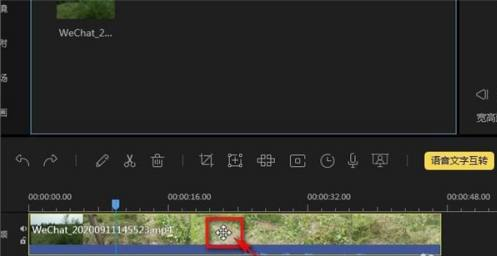
在选中的铲冲视频片段右键,弹出菜单单击“音频分离”,即可实现音视频自动分离
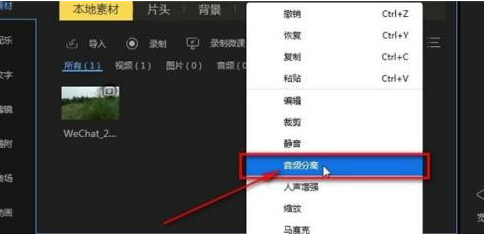
左键单击选中音频轴上的音频片段
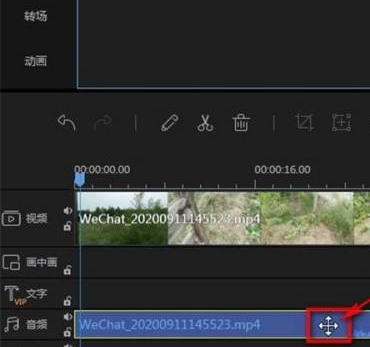
时间轴线拖拉,←→键微调至音频合适霸川的裁剪位置
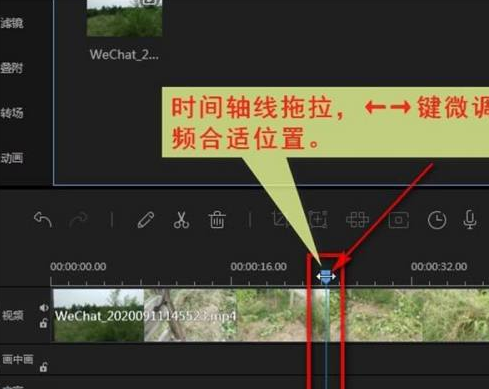
单击“分割”
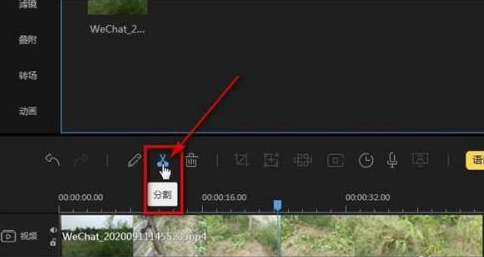
重复2-3步,裁剪出一段音频缝牺场并单击选中
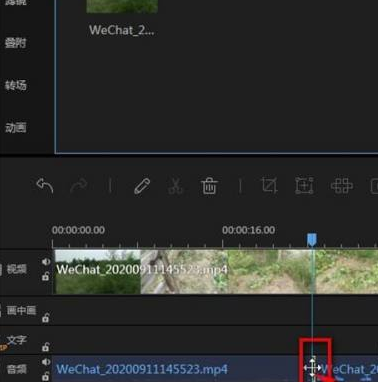
在该选中音频片段右键单击“编辑”
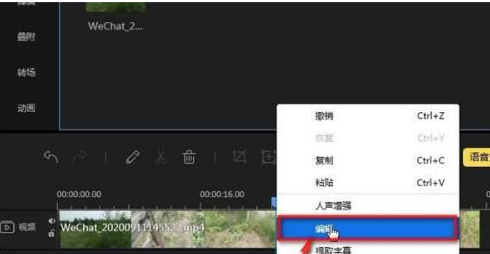
将音量拖拉调整为0,单击“确定”
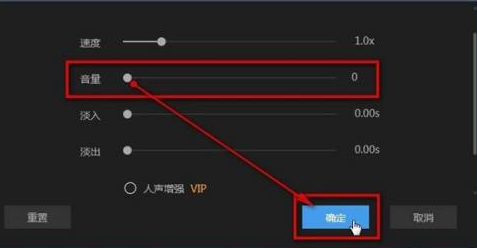
也可直接单击“删除”将该段音频删除
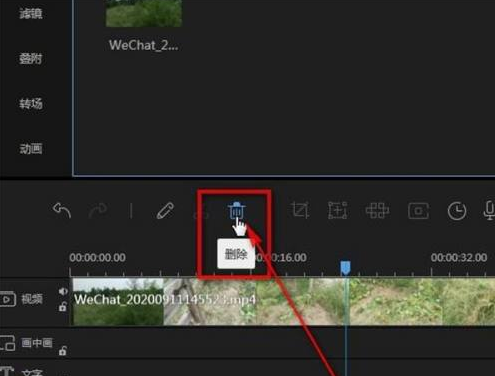
以上就是给大家分享的蜜蜂剪辑剪辑音频的方法,更多精彩教程尽在电脑系统之家。
最新推荐
-
miui11透明壁纸怎么设置 小米11设置透明壁纸

miui11透明壁纸怎么设置?通过让自己手机的壁纸显得透明,看起来更有个性,在miui11中,自带了设置透 […]
-
wps的文档怎么设置密码保护 wps文档加密设置密码

wps的文档怎么设置密码保护?wps文档不仅支持用户自由的编辑文本数据,也支持用户对自己隐私进行保护,通过 […]
-
win7开机自动启动软件怎么关 win7系统禁用开机启动项在哪

win7开机自动启动软件怎么关?在电脑使用过程中,用户安装的软件应用都会默认在电脑开机时候自己启动,这就导 […]
-
win11截图保存路径怎么改 win11截图在哪个文件夹
win11截图保存路径怎么改?很多用户都会对想要保存的图片素材进行截图保存,那在win11系统中,截图默认 […]
-
win10桌面图标有防火墙标志怎么办 电脑软件图标有防火墙的小图标怎么去掉

我们的桌面图标总是想要保持美观,但有时候会发现上面多了几个电脑防火墙的标志,变得很丑,那么win10桌面图标有防火墙标志怎么去掉呢。
-
怎么把默认显卡改为独立显卡 win10显卡切换到独显

怎么把默认显卡改为独立显卡?独立显卡的性能优于主板自带的集成显卡,现在许多电脑都配备了双显卡,然而许多用户 […]
热门文章
miui11透明壁纸怎么设置 小米11设置透明壁纸
2wps的文档怎么设置密码保护 wps文档加密设置密码
3win7开机自动启动软件怎么关 win7系统禁用开机启动项在哪
4win11截图保存路径怎么改 win11截图在哪个文件夹
5win10桌面图标有防火墙标志怎么办 电脑软件图标有防火墙的小图标怎么去掉
6怎么把默认显卡改为独立显卡 win10显卡切换到独显
7华硕笔记本怎么设置ssd为第一启动盘 华硕电脑设置固态硬盘为启动盘
8win10锁屏设置幻灯片自动播放不生效怎么解决
9win7与win10如何建立局域网共享 win10 win7局域网互访
10笔记本win7怎么创建wifi win7电脑设置热点共享网络
随机推荐
专题工具排名 更多+





 闽公网安备 35052402000378号
闽公网安备 35052402000378号